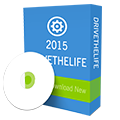一般来说,Sony笔记本驱动安装顺序是先装硬件驱动,然后是装sony的函数库,最后就是sony应用程序。
以Sony V505CP型号笔记本为例,介绍Sony笔记本驱动安装顺序:
sony笔记本驱动安装顺序:
1.SONY没有随机提供P4-M 845MP芯片组的最新驱动,需要的话请到驱动人生或者Intel的官方网站下载,为得到最佳效果和减少兼容性问题,我们建议芯片组驱动应该首先安装,当然你不安装的话也可以,我们只是建议没有打SP1的朋友装这个驱动,如果你的Windows XP安装光盘已经自带SP1,则可以不安装。
2.Modem(把PCI Modem指向Modem目录),会自动装上CXT C-Link Modem For Intel,也可以直接执行目录里面的HXFSetup文件安装。
3.Audio,把Multimedia Audio Controller指向Audio目录,会自动装上Yamaha AC-XG Audio Device。
4.Network,把Ethernet Controller指向Network目录,会自动装上Intel(R) Pro/100 VE Network Connection。
5.Wireless Lan,把Network Controller指向Wireless Lan,装上LAN Express IEEE802.11b PCI Adapter。安装完成后打开机身左下角的Wireless开关看看能否正常控制,如果不行,则需要重启再试。
6.SONY NC,把Human Interface Devices下面的SONY Notebook Control Device更新驱动,指向SONY NC目录即可。
7.SONY PI,把Human Interface Devices下面的SONY Programmable I/O Control Device更新驱动,指向SONY PI目录即可。
注意,虽然Windows XP自己认出了SONY Notebook Control Device和SONY Programmable I/O Control Device,但是XP自带的版本太旧,不能很好的支援因为去除了Jogdial而有所改变的这两个设备,因此务必要安装随机的这两个驱动。
8.Vedio,直接执行Vedio目录里面的Setup即可。完成后需要重启。重启之后会自动调整到1024X768分辩率,但是默认的色深是16bit,为了显示效果,最好把它设为32bit。
9.Monitor,把Default Monitor更新驱动,指向Monitor目录,会更新为SONY Notebook LCD(1024x768)。随后到显卡高级属性的Color Management里面看看默认的颜色管理文件是否是SONY_i65,如果没有出现这个文件,需要从Monitor目录手动添加。
10.Pointing,把设备管理器下面的PS/2 Compatible Mouse更新驱动,指向Pointing目录,会更新为Alps Film Pointing Device,之后重启。
11.还有Camera和USB Mouse文件夹,假如你没有SONY原装的摄像头和鼠标就可以不必安装。
至此sony笔记本驱动安装顺序中所有必须的硬件已经安装完毕,为了能够顺利的使用他们,你还需要安装必要的支持软件。
sony笔记本系统主要组件安装:
12.Sony Share Library,直接执行Setup.exe安装。装完后重启。
13.SONY Utility Dll,直接执行Setup.exe安装。
14.UI Library,直接执行Setup.exe安装。
15.SONY Notebook Setup,直接执行Setup.exe安装。
16.HotkeyUtility,直接执行Setup.exe安装。
17.PowerPanel,如果你是安装非简体中文版的操作系统,则安装完毕后会显示乱码,对于英文版的用户我们推荐下载本站下载中心的港版V505/P驱动包,里面有英文版的PowerPanel,对于日文版的用户,则推荐下载Z1/P驱动包,里面有日文版的PowerPanel。
18.Music Visualizer Library,直接执行Setup.exe安装。
19.SonicStage Px Engine,直接执行Setup.exe安装。
20.SonicStage CD-R additional installer,直接执行Setup.exe安装。
21.SONY DV Share Library,直接执行Setup.exe安装。
22.Open MG Setup,直接执行Setup.exe安装。重启
23.SonicStage,直接执行Setup.exe安装。重启
24.HotKeyUtility,直接执行Setup.exe安装。重启
25. DVD Region Setting Utility,直接执行Setup.exe安装。
26.Sony MPEG Decoder,直接执行Setup.exe安装。
27.Smart Capture Library,直接执行Setup.exe安装。
至此sony笔记本驱动安装顺序和系统主要组件已经安装介绍完毕,机器已经可以正常运行,其他软件视你的需要来安装,他们位于第三张随机光盘中的Application目录。